Illustrator绘制春季抱着花朵的小兔子(3)
文章来源于 站酷,感谢作者 美院摄想 给我们带来经精彩的文章!(三)让我们开始来创建郁金香吧
是时候给我们的兔子添加一些郁金香了。首先我们绘制一个红色的椭圆作为开始,创建一个椭圆的拷贝在这个椭圆的后面,(Control-C, Control-B)。使他变的宽一点,暗一点。
现在选中更明亮的红色椭圆,在前面一点的那个,复制一个放在后面,选中后面的这个拷贝,(右击>排列>移到最后,这一次向左轻轻倾斜一点,保持左边的圆选中,创建一个镜像,移动这个拷贝到右边。
用一个绿色的花瓣来完成这个郁金香,把他的位置放在低一点的位置。
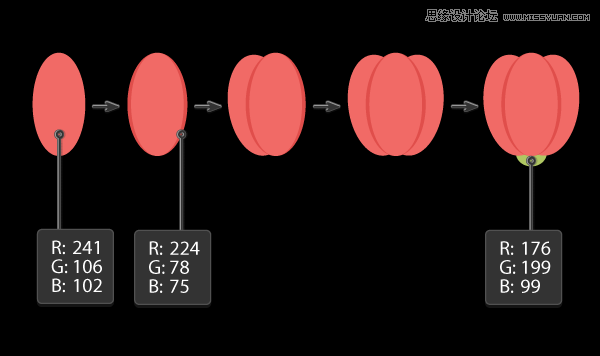
第二步
在你之前创建的郁金香,全部选中。选中这个新的拷贝花瓣部分(不包含绿色椭圆)使用编辑下面的编辑颜色,重新着色画稿。
在新的对话框里编辑颜色。按下小按钮,让他看起来有一点金色。链接和谐色在按钮的右边,轻轻的拖拽颜色手柄,到你想要的颜色,点击确认
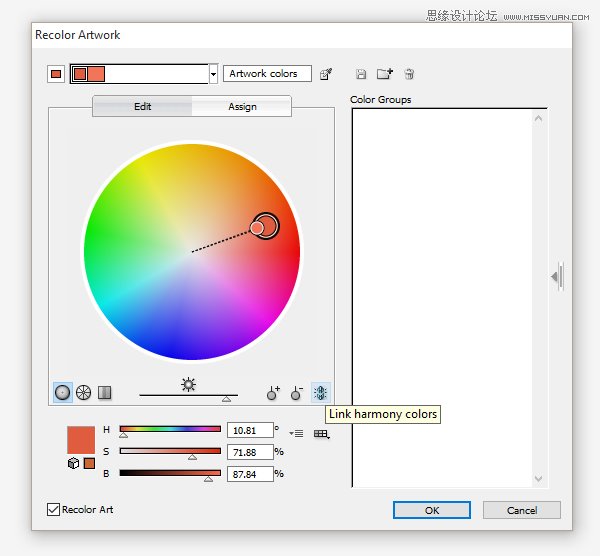
用同样的方法,创建更多不同颜色的郁金香
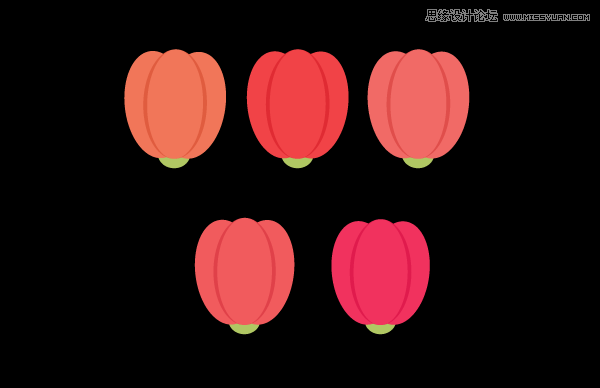
第三步
把她们靠近兔子的额头,放置起来。我们将要添加一些花杆,以至于我们的兔子可以拿起来这个花瓣。

使用拱形工具,绿色描边 (R=176 G=199 B=99),让我们来创建一些郁金香的花杆,确保在描边的属性里,选择圆角。

第五步
我们基本上已经做好了,在平常,创建一片叶子,从一个椭圆开始,然后转换锚点选择工具(Shift-C)通过点击椭圆上面的锚点,是锚点变的尖锐一点,你将会得到一个简单的树叶,我们将需要三片这样的树叶。
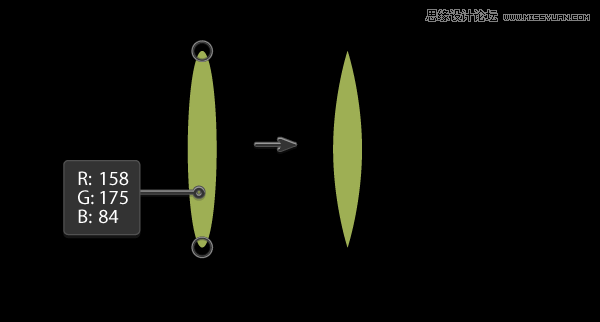
第六步, 让我们来弯曲这些叶子,我们基本已经做好了,选择第一个椭圆,然后使用效果>弯曲>拱形,在对话框里选择弯曲类型为垂直,选择拱形>垂直,然后集中设置弯曲数值为:-20%。
然后设置第二片树叶,使用效果>弯曲>拱形,设置垂直歪曲,在拱形属性里,设置你想要的弯曲形状,然后就看到了树叶。
对第三个树叶重复相同的动作。
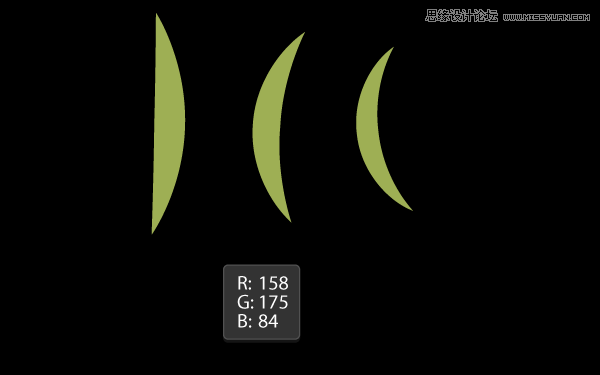
把叶子放置在所有元素的最下面,除了第二个前腿。像下面图像一样。

(四)创建背景
通过矩形工具(M)绘制一个大大的矩形框,点击你的画板,设置宽度和高度为600px.
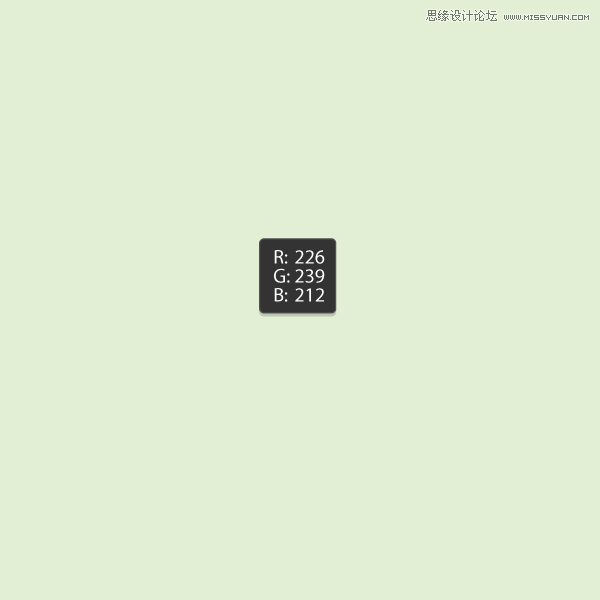
第二步
在中心绘制一个圆形,
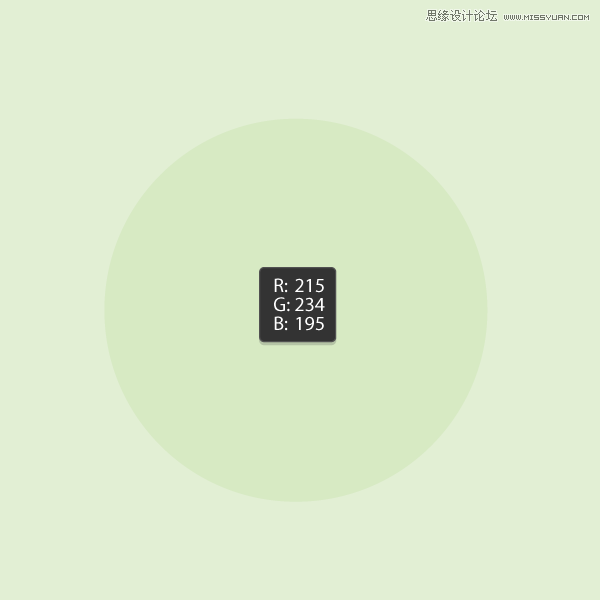
第三步
删除描边颜色,设置描边和下面看到的图形一样,绘制出更多的圆形描边。
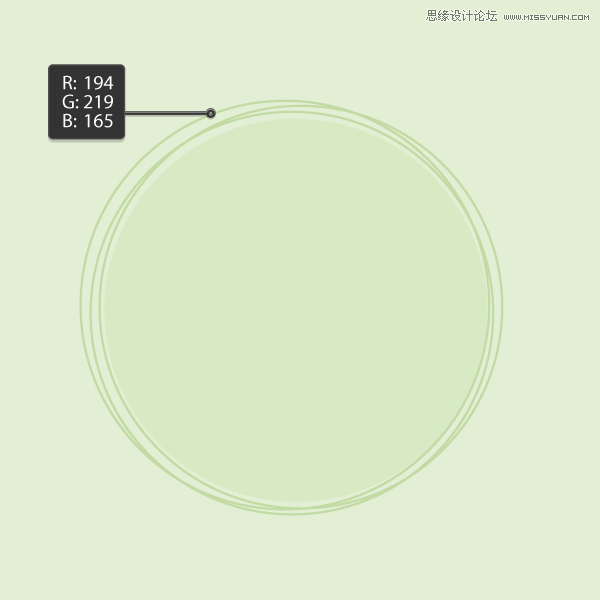
 情非得已
情非得已
-
 Illustrator绘制扁平化风格的建筑图2020-03-19
Illustrator绘制扁平化风格的建筑图2020-03-19
-
 Illustrator制作扁平化风格的电视机2020-03-18
Illustrator制作扁平化风格的电视机2020-03-18
-
 Illustrator绘制渐变风格的建筑场景插画2020-03-12
Illustrator绘制渐变风格的建筑场景插画2020-03-12
-
 佩奇插画:用AI绘制卡通风格的小猪佩奇2019-02-26
佩奇插画:用AI绘制卡通风格的小猪佩奇2019-02-26
-
 插画设计:AI绘制复古风格的宇航员海报2019-01-24
插画设计:AI绘制复古风格的宇航员海报2019-01-24
-
 房屋插画:AI绘制圣诞节主题的房屋插画2019-01-21
房屋插画:AI绘制圣诞节主题的房屋插画2019-01-21
-
 圣诞插画:AI绘制简约风格圣诞节插画2019-01-21
圣诞插画:AI绘制简约风格圣诞节插画2019-01-21
-
 灯塔绘制:AI绘制的灯塔插画2019-01-21
灯塔绘制:AI绘制的灯塔插画2019-01-21
-
 时尚船锚:AI绘制鲜花装饰的船锚图标2019-01-18
时尚船锚:AI绘制鲜花装饰的船锚图标2019-01-18
-
 扁平宝箱图形:AI绘制游戏中常见的宝箱2019-01-18
扁平宝箱图形:AI绘制游戏中常见的宝箱2019-01-18
-
 Illustrator制作复古风格的邮票效果2021-03-10
Illustrator制作复古风格的邮票效果2021-03-10
-
 标志设计:用AI制作2.5D风格的LOGO图标
相关文章26042019-04-16
标志设计:用AI制作2.5D风格的LOGO图标
相关文章26042019-04-16
-
 佩奇插画:用AI绘制卡通风格的小猪佩奇
相关文章11492019-02-26
佩奇插画:用AI绘制卡通风格的小猪佩奇
相关文章11492019-02-26
-
 图标设计:使用AI绘制扁平化快餐图标
相关文章5472019-02-21
图标设计:使用AI绘制扁平化快餐图标
相关文章5472019-02-21
-
 插画设计:用AI绘制可爱的小柯基插画
相关文章8322019-01-24
插画设计:用AI绘制可爱的小柯基插画
相关文章8322019-01-24
-
 插画绘制:用AI绘制可爱的羊驼插画
相关文章5402019-01-24
插画绘制:用AI绘制可爱的羊驼插画
相关文章5402019-01-24
-
 庆祝插画:用AI制作获得奖杯庆祝插画
相关文章3922019-01-24
庆祝插画:用AI制作获得奖杯庆祝插画
相关文章3922019-01-24
-
 插画设计:AI绘制矢量风格的小矮人插图
相关文章2612019-01-24
插画设计:AI绘制矢量风格的小矮人插图
相关文章2612019-01-24
-
 插画设计:用AI绘制连指手套插图
相关文章4232019-01-24
插画设计:用AI绘制连指手套插图
相关文章4232019-01-24
